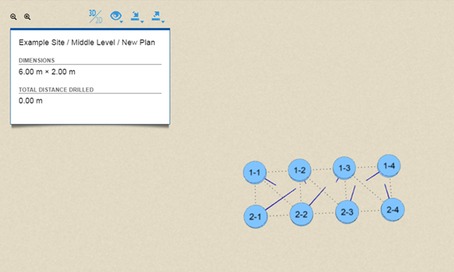- Wählen Sie einen Bohrplatz in der Ansicht Stellen aus.
- Tippen Sie auf eine Ebene, um die Symbole für Plan hinzufügen/importieren anzuzeigen.
-
Klicken Sie auf das Symbol Plan importieren auf der ausgewählten Ebene.
 Der Planimportassistent öffnet sich.
Der Planimportassistent öffnet sich.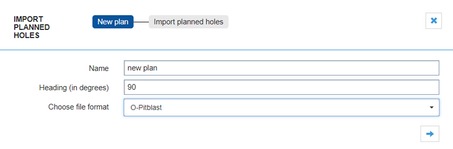
-
Geben Sie einen Namen und den Kompasskurs für den Plan ein, wählen Sie das zu verwendende Dateiformat aus und klicken Sie auf Weiter.

Ein Hierhinziehen-/Auswahlbereich für Dateien wird angezeigt.
-
Ziehen Sie eine .csv-Datei in den Dateibereich oder wählen Sie eine aus.
Wenn das gewählte Dateiformat Allgemeines CSVist, verwandelt sich der Dateibereich in ein Spaltenauswahlwerkzeug.
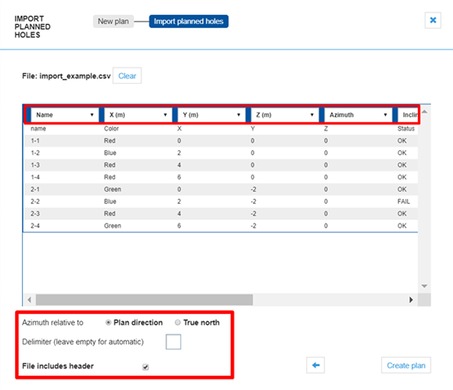
-
Ordnen Sie die erforderlichen und optionalen Datenspalten den Spalten in der Datei zu.
Datenspalte Beschreibung Name Ein beliebiger Kurztext, der am Loch angezeigt werden soll. X (m) Die X-Koordinate des geplanten Lochs in Metern. Die X-Koordinate nimmt von links nach rechts zu, wenn man die Vorderseite der Bohrung betrachtet. Y (m) Die Y-Koordinate des geplanten Lochs in Metern. Die Y-Koordinate nimmt von hinten zur Vorderseite der Bohrung hin zu. Z (m) Die Z-Koordinate des geplanten Lochs in Metern. Die Z-Koordinate nimmt von unten nach oben zu. Azimut Azimut des geplanten Lochs, in Grad. Die Azimut-Referenz kann gewählt werden und bezieht sich entweder auf die Vorderrichtung der Bohrung oder auf den geografischen Norden. Steigung Steigung des geplanten Lochs, in Grad. 0 Grad ist gerade nach unten, 90 Grad sind entlang des Azimuts. Länge (m) Länge des geplanten Lochs, in Metern. UUID (optional) Eine global einzigartige ID im UUID-Format, die das Loch identifiziert. Sofern angegeben, wird diese bei Datenexporten exportiert. Anmerkung: Es ist möglich, dass mehr Daten in der Datei enthalten sind, als Sie benötigen. In diesem Beispiel etwa werden die Spalten ‘Farbe’ und ‘Status’ von Sense Systems nicht verwendet. - Wählen Sie, ob die Azimute in Bezug auf die Vorderrichtung des Plans oder den geografischen Norden stehen.
- Wählen Sie das Trennzeichen zwischen den Spalten in der Datei, wenn die automatische Erkennung aus irgendeinem Grund nicht funktioniert.
- Wählen Sie, ob die Datei eine Kopfzeile enthält, die nicht als Datenzeile gelesen werden soll.
-
Ordnen Sie die erforderlichen und optionalen Datenspalten den Spalten in der Datei zu.
-
Klicken Sie zum Abschluss auf die Schaltfläche Plan erstellen .
Der neue Plan wird erstellt und wird Teil der Planliste.
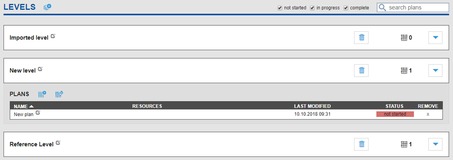
Der neue Plan kann nun in der Sense Cloud angezeigt werden und ist außerdem in der Planliste von Sense Tablet verfügbar.